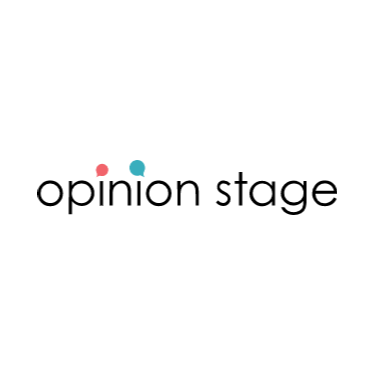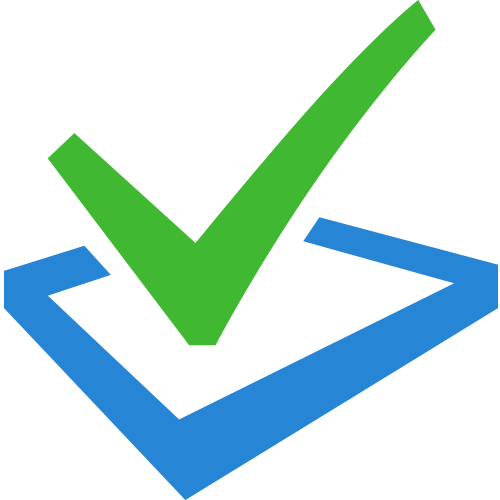excel制作表格的步骤教程
在生活中,我们经常会看到各种各样的表格,这些表可以很方便地我们记录一些事情,或者是可以很好的把一些数据显示出来。对某些工作人员而言,能用计算机生成一个表格是很重要的,下面就让小编来给大家分享一下excel制作表格的步骤教程,让我们一起来看看吧。
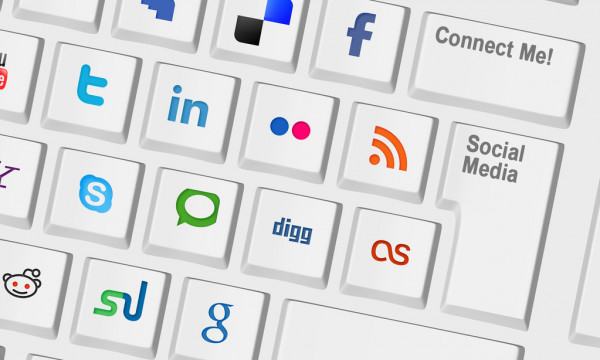 excel制作表格的步骤教程
excel制作表格的步骤教程
excel怎么制作表格
打开电脑,右击鼠标在桌面新建一个excel文件。
打开excel文件,用鼠标选择表格需要的列数行数,右击鼠标,点击“设置单元格格式”。
点击“边框”,在“预置”中选择“外边框”和“内部”边框,点击确定。
用鼠标选中表格的标题栏,右击鼠标,点击“对齐”,勾选“合并单位格”,点击确定。
用鼠标选中表格的所有行列,右击鼠标,点击对齐,将水平对齐和垂直对齐都设置为“居中”,这样每个小格的文字都在中间位置。
输入要制作的表格的所有内容,点击左上角的保存即可。
现在计算机已经普及,使用excel制作表格是生活中非常常见的一项技能,因此许多表格都可以在计算机上完成。以上就是小编为大家分享的关于“excel制作表格的步骤教程”的全部内容啦,希望能够给大家带来帮助哦。
[免责声明]
文章标题: excel制作表格的步骤教程
文章内容为网站编辑整理发布,仅供学习与参考,不代表本网站赞同其观点和对其真实性负责。如涉及作品内容、版权和其它问题,请及时沟通。发送邮件至36dianping@36kr.com,我们会在3个工作日内处理。
相关产品
查看更多同类产品
关注
36氪企服点评
公众号

打开微信扫一扫
为您推送企服点评最新内容
消息通知
咨询入驻
商务合作